基于excle情境下的数学教学实验与研究Word下载.docx
《基于excle情境下的数学教学实验与研究Word下载.docx》由会员分享,可在线阅读,更多相关《基于excle情境下的数学教学实验与研究Word下载.docx(29页珍藏版)》请在冰豆网上搜索。
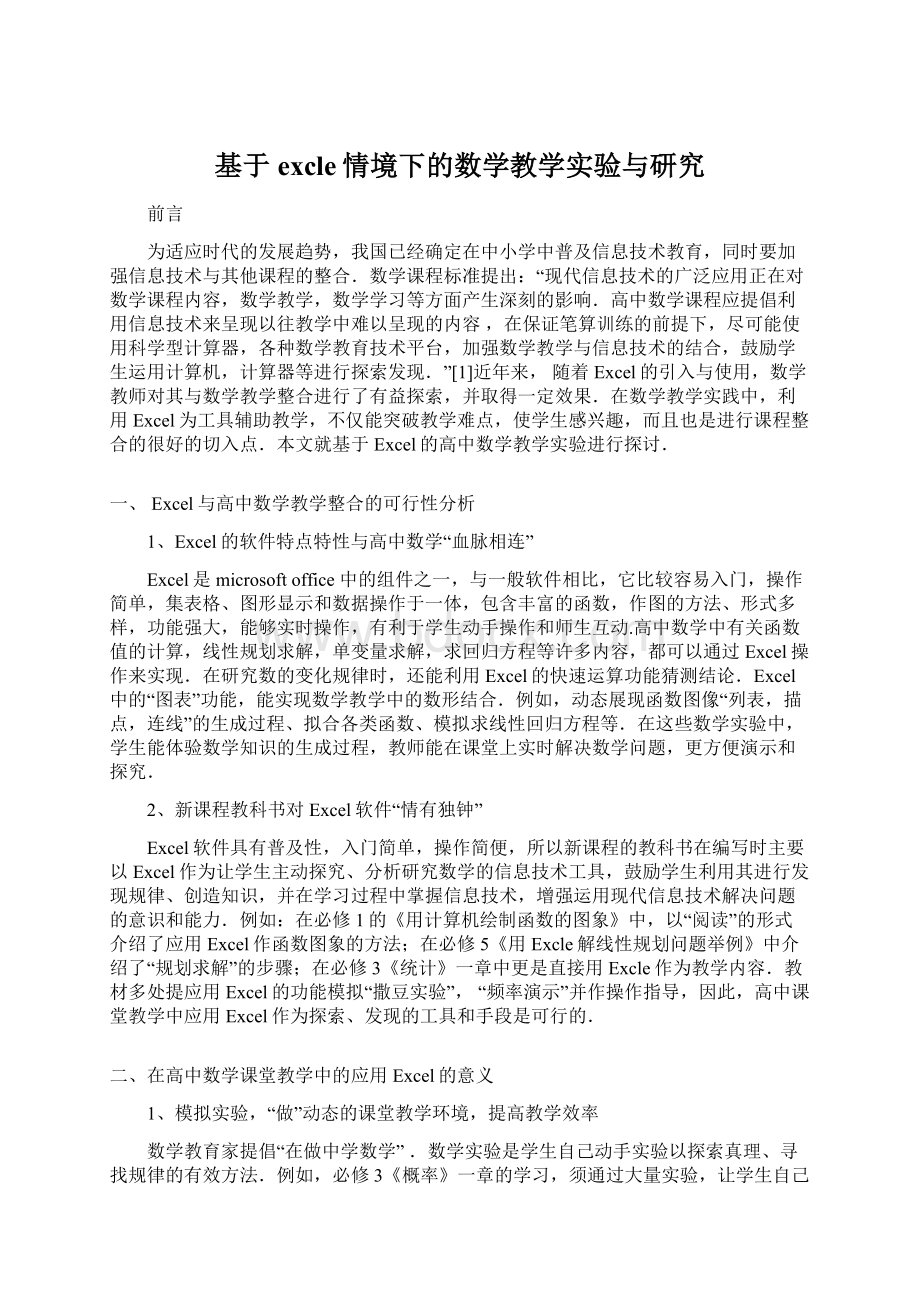
例2用Excel软件操作研究指数函数时,函数的图象可随底数的改变发生变化.(图2-3)
3、实现数理的归纳、猜想,证明,促进认知结构的形成
利用这种模式进行课堂教学,通过计算机的快速计算功能,可以使抽象的数学知识以直观的形式出现,能更好地帮助学生思考知识间的联系,促进新的认知结构的形成.
例3斐波那契(意大利数学家,约1170—约1250年)数列是由一个“兔子问题”引起的,即:
假定一对刚出生的小兔一个月就能长成大兔,再过一个月便能生下一对小兔,并且此后每个月都能生一对小兔.假设一年内没有发生死亡,问从一对刚出生的兔子开始,一年后能繁殖成多少对兔子?
逐月计算,我们就可以得到数列:
1,1,2,3,5,8,13,21,34,55,89,144……其规律是从第三项起,每一项都是前两项的和.用递推公式表达就是:
.用计算机帮助计算
,
,…,
,观察该数列,作出猜测,并证明你的猜测.
发现问题:
利用Excel电子表格帮忙,构造公式,很快就计算出
(如图2-4).
图2-4
学生眼前一亮,“0.618”多么熟悉的数字——“黄金分割比”,猜测
.
提出问题:
让计算机再次帮忙,计算出
.发现这个数列的中
=0.381966,
=-0.1180339,
=0.048632,
=-0.0180339,…,各项组成一个摆动数列,且它们的绝对值单调递减并逐项趋向于0,猜测随着n的增大越来越趋近于0(如图2-5).
图2-5
已知,数列满足
,问:
能否证明
解决问题(分析法推导):
若
,则
应有
.
利用计算机计算得到:
…
结论:
,但当n趋近无穷大是,数值非常接近.
图2-6
4、拓宽学生获取数学知识的渠道,培养求异思维
数学课中,我们可以从同一道题中开拓多种思维渠道,使学生从不同的思维路子达到同一思维目的;
也可以从不同的知识体系寻求新的解题方法,挑起学生解题策略性的认知冲突,以此来打破学生的思维定势,引导学生尝试从不同角度、不同层面进行辨证式的求异分析,循序渐进地去寻求解决这类数学问题的新策略,从而形成思维的求异意识.
例4某中学对学生进行身体健康状况评估,并统计高中某班女同学身高、体重状况,现得到数据如表2-1所示,
表2-1
求根据一名女同学的身高来预测其体重的回归方程,并预测一名身高为167cm的同学的体重.
解法1(常规求解)通过采用常规的线性回归模型来建立身高体重的关系式,如下式所示:
其中a、b为模型的系数,
为随机误差,身高与体重的关系可用函数
表示.根据二元函数的最小二乘估计公式:
记
所以,把表中对应的x、y数据代入公式就直接计算得出回归系数估计值
得到回归直线方程:
由上面解答可以看出,解决问题方法步骤比较繁琐,且极容易出现错误,这将给教学和同学们的理解带来了极大困难.
求线性回归方程是统计学中非常重要的知识,求解通过寻找变量之间的相关关系,根据变量之间的关系作出散点图,然后回归直线方程.这部分内容对作图的要求比较高、且运算量大、公式难记,是学生学习的难点.借助Excel的作图和数据处理工具会让此类问题简单化、形象化,学生容易掌握,使知识的获取渠道多元化.
解法2(Excle辅助求解)
下面用Excel求体重与身高的相关关系的线性回归方程,具体的步骤如下:
1.在Excel中选定表示体重与身高的相关关系的散点图,在菜单中选定“图表”中的“添加趋势线”选项,弹出“添加趋势线”的对话框.
2.单击“类型”标签,选定“趋势预测/回归分析类型”中的“线性”选项,单击“确定”按钮,得到回归直线.
3.双击回归直线,弹出“趋势线格式”对话框.单击“选项”标签,选定“显示公式”,最后单击“确定”按钮,得到回归直线方程.(如图2-7)
图2-7
程序运行后,a=0.9736,b=116.2,由此我们得到回归方程如下:
由此,可算出身高为167cm女生的体重为:
52.18kg.
5、提高学生数据处理能力,减少不必要的机械计算
对应用中学的数学知识是很难求解的问题,比如求解方程lgx+x2=0,如果把Excel作为计算工具的话,那么就会使这个求解过程变得轻松很多.我们只需要先在A1单元格中随意输入一个数字,比如“1”,然后在B1单元格按照所求解方程输入公式“=LOG(A1)+A1^2”.现在点击功能区“数据”选项卡“数据工具”功能组中“假设分析”按钮,在弹出的菜单中点击“单变量求解”命令,打开“单变量求解”对话框.
图2-8
如图2-8所示,在“目标单元格”的输入框中输入公式所在的单元格“$B$1”,在中间的“目标值”输入框中输入“0”,在下方的“可变单元格”输入框中输入“$A$1”.确定后即可得到如图2-9所示的一对话框.关闭此对话框,在A1单元格中即可求到
图2-9
所需要的方程的解了.
看出来了吧?
图2-8中的目标单元格是包含公式的那个单元格,而目标值则可以认为是方程右边的值,所以如果我们要求解方程lgx+x2=3的话,那么这个值就是“3”,而可变单元格是指显示结果的那个单元格,也就是公式中变量所在的单元格.
在统计与概率中,学生必需处理大量数据.如果同学们学会了用Excel的数据处理功能来计算样本的平均数、方差、标准差、中值、频数等数据统计问题,将解决许多数学学习中遇到的问题,提高数据处理能力.[2]
例5为了了解高一年级学生的身高情况,抽取高一年级学生身高的一个样本是:
158、170、165、170、……、182、163,共60个,在单元格A1中输入“身高”,将这60个数据输入到单元格A2至A61中,然后在B1中输入“=AVERAGE(A2:
A61)”、在B2中输入“=VARP(A2:
A61)”、在B3中输入“=STDEVP(A2:
A61)”,计算结果分别是这60个数据的平均值、方差和标准差.还可以利用Excel中的函数功能计算这个样本中的众数(MODE函数)、中值(MEDIUM函数)等.
利用分类汇总功能可以计算样本的频数.做法是:
先将这些数据按照身高进行排序(升序和降序排序任选一种),然后单击“插入”菜单中的“分类汇总”命令,在弹出的“分类汇总”对话框中,“分类字段”选择“身高”,“汇总方式”选择“计数”,“选定汇总项”选择“身高”,再单击“确定”按钮即可求出所有不同身高的频数.
三、在高中数学课堂教学中的应用Excel举例
在高中数学教学中,Excel可辅助代数教学、几何教学、建模教学、概率统计教学等.在实际操作中,Excel可用来验证算法、画动、静态的函数图像,包括幂函数,复杂的三角函数等、进行数学建模如回归分析和数据拟合、用来辅助正态分布的学习、运用工作表随机数发生器进行随机模拟、用Excel建立函数模型等等.
1.利用Excel绘制函数图象
运用传统的教学方法,用描点法绘制函数的图象,过程十分繁琐.而采用Excel软件,借助它的图表功能,则可以快速准确地绘制出函数的图象.不仅节省了课堂时间,而且使学生在迅速、形象地获得图象的同时,加深了对函数图象及其性质的理解.
例1作出函数
的图象.
图3-1图3-2
操作步骤:
(1).输入变量:
打开一个空白的Excel工作簿,在A1单元格中输入“x=”,B1单元格中输入函数值表达式“y=x+1/x”.
在A2到A3各单元格输入依次-5到-1的整数,在A7输入公式“=A6/2”再将鼠标移到A7单元格的填充柄上,沿A列向下拖动到A12单元格,松开鼠标左健,即完成自变量负值的取值;
在A13输入“=-A12”,在A14输入“=A13*2”,将鼠标移到A14单元格的填充柄上,沿A列向下拖动到A19单元格,松开鼠标左健,A20到A23各单元格输入依次2到5的整数,完成自变量正值的取值;
(图3-1)
然后在再在B2单元格中输入公式“=A2+1/A2”,然后按Enter键,得出计算结果,再将鼠标移到B2单元格的填充柄上,沿B列向下拖动到B23单元格,松开鼠标左健,即完成函数值的计算.(图3-2)
(2).绘制图象.:
选中A2至B23单元格,单击工具栏上的“图表向导”,选择“XY散点图/平滑线散点图”,连续单击“下一步”,直到“步骤4”,点击“完成”,
便得到函数
的图象.(图3-3)
图3-3
在函数的零点复习中有一道题目:
方程
的解的个数是______个.
如果画图不准确,将难理解答案,此时用excle作出图象就容易理解多了.
的解。
其实是函数
和
图象交点的横坐标,而且这两个图象只有在x大于-1时才有可能产生交点.我们只要在一个直角坐标系中做出这两个函数的图象那么结果也就一目了然了.操作步骤如下:
在A1中输入x,在B1中输入“2^x” ,在C1中输入“x^2”.
在A2单元格中分别输入“-1”,,在A3单元格中分别输入“-0.8”,然后选中这二个单元格向下拖动填充句柄至A32单元格.在B2单元格输入公式“=2^A2”,选中单元格,向下拖动填充句柄复制公式至B32单元格;
在C2单元格输入公式“=A2^2”.选中单元格,向下拖动填充句柄复制公式至C32单元格.
现在选中A1:
C32单元格,点击功能区“插入”选项卡“图表”功能组“散点图”按钮,在弹出菜单中点击“带平滑线的散点图”按钮,如图3-4所示.
图3-4
很快,就会在当前工作表中出现我们所希望的函数图象,如图3-5所示.找到交点,答案也出来了.
图3-5
2.利用Excel模拟数学实验
利用Excel软件的函数功能,可以简单方便地模拟数学实验,使学生在直观感受实验过程的同时,加深对所学内容的理解,拓展发散性思维.
例2.同时抛两枚硬币,观察朝上一面的点数(正面记为1点,反面记为2点),计算两个点数之和,出现各种情况的可能性各是多大?
[3]
(1)
打开一个空白的Excel工作簿,在A1、B1分别输入“硬币1”、“硬币2”,在A2、B2单元格中,输入公式“=FIXED(RAND()*(2-1)+1,0)”,然后将A2、B2单元格的公式填充到A3至B501单元格,此时相当于抛了500次硬币.
(2)在C1单元格中,输入“点数和”,在C2单元格中,输入公式“=A2+B2”,计算两枚硬币朝上一面的点数之和,然后将C2单元格的公式填充到C3至C501单元格.(图3-6)
图3-6
(3)在El到Gl各单元格分别输入2到4.
(4)在E2单元格输入公式“=COUNTIF($C2:
$C501,E1)”,并将其填充到F2、G2单元格.
(5)在E3单元格输入公式“=E2/500”,并将其填充到F3、G3单元格.E3到G3单元格中的数值就是各种情况出现的频率.(图3-7)
图3-7
说明:
函数FIXED()可以将数字按指定的小数位数进行取整,如“=FIXED(7.23,1)”表示将7.23四舍五入到小数点右边一位,结果为7.函数Rand()可以均匀产生一个大于或等于0而小于1的随机数.因此,“=FIXED(RAND()*(2-1)+1,0)”表示随机产生1至2的整数,用来表示硬币朝上一面的点数.函数COUNTIF()可以计算区域中满足给定条件的单元格的个数.因此,“=COUNTIF($C2:
$C501,E1)”表示单元格C2到C501中数字2的个数.
3.Excel求解线性规划
线性规划是高中数学中非常重要的一节内容,目前课本中主要介绍了图解法,根据约束条件,画出可行域.然后将目标函数化成斜截式,考查截距与目标的关系.学生往往能建立数学模型,但感觉求解困难.Excle的加入,打破了传统的教学过程,给数学教学带来了新的活力,让数学课堂变得更加生动、有趣.下面通过必修5第87页的例题来介绍如何利用Excel求解线性规划问题.[4]
例1某工厂用A,B两种配件生产甲,乙两种产品,,每生产一件甲种产品使用4个A配件耗时1h,,每生产一件乙种产品使用4个B配件耗时2h,,该厂每天最多可从配件厂获得16个A配件和12个B配件,按每天工作8小时计算,该厂所有可能的日生产安排是什么?
若生产1件甲种产品获利2万元,生产1件乙种产品获利3万元,采用哪种生产安排利润最大?
把问题的有关数据列表表示如下(表3-1):
表3-1
产品甲(1件)
产品乙(1件)
资源限额
A种配件
4
16
B种配件
12
所需时间
1
2
8
利润(万元)
3
问题:
求利润2x+3y的最大值.
解:
设甲,乙两种产品分别生产x,y件,根据题意得数学模型的约束条件为:
首先,如下如所示,在Excel工作表内输入目标函数的系数、约束方程的系数、右端常数项.(图3-8)
图3-8
其次,选定目标函数单元、可变单元、约束函数单元,定义目标函数、约束函数.其中,A种配件的约束函数的定义公式是“=MMULT(B3:
C3,F6:
F7)”,B种配件的约束函数的定义公式是“=MMULT(B4:
C4,F6:
F7)”,所需时间的约束函数的定义公式是“=MMULT(B5:
C5,F6:
F7)”.(图3-9)
图3-9
注:
函数MMULT(B3:
F7)的意义是:
单元区B3:
C3表示的行向量与单元区F6:
F7表示的列向量的内积.这一要特别注意的是,第一格单元区必须是行,第二格单元区必须是列,并且两个单元区所含的单元格个数必须相等.
最后,打开规划求解参数设定对话框设定模型
(1)目标函数的约束函数的定义公式是“=MMULT(B6:
C6,F6:
F7)”,可变单元的设定很简单,在此就不再赘述.
(2)打开规划求解对话框,设定约束条件.
(2.1)约束条件
的设定(如图3-10).
图3-10
图3-11
(2.2)约束条件
的设定(如图3-11).这里值得注意的是:
我们采用向量的形式设定同向不等式,并且不等式两边可以一个时行向量,另一个是列向量;
对所有分量都是0的向量,我们可以用一个0来代替.
(3)求解.点击对话框中的“求解”,即可得可解答了.(图3-12)
图3-12
通过本例我们可以看出,遇到线性规划的实际问题以后关键是要具备数学的思想和方法,建立起线性规划模型以后,改变电子表格模型中部分单元格的数据和约束条件,就可以轻松解决线性规划的最优解的问题.
4、Excel软件在画频率分布直方图中的应用
Excel中的统计工作表函数可以用来统计样本的方差、数据区间的频率分布等.其自有的函数处理功能可以对有关的样本数据进行我们所需要的常规处理及图形、图象的直观显,画出的统计图不但快捷方便,而且标准、美观.
例:
我们获得了100位居民某年的月均用水量(单位:
t):
(表3-2)
求:
(1)做出频率分布表;
(2)画出频率分布直方图.
见教材P65.
操作系列1:
画直方图前的数据处理.
表3-2
(1)输入数据
在EXCLE表格中输入例题中的数据.如图3-13.
图3-13
(2)计算极差.
极差又叫做全距,是一组数据的最大值和最小值的差.这组样本数据的最大值4.3,最小值是0.2,它们的差为4.3-0.2=4.1,所以极差等于4.1.
(3)决定组距与组数.
样本数据有100个,可以把样本分为8~12组.由上面算得极差为4.1,取组距为0.5,因为
,于是将样本数据分成9组.
(4)决定分点.
将第一组的起点定为0,组距为0.5,这样所分的9个组是:
第1组:
0~0.5;
第2组:
0.5~1;
第3组:
1~1.5;
第4组:
1.5~2;
第5组:
2~2.5;
第6组:
2.5~3;
第7组:
3~3.5;
第8组:
3.5~4;
第9组:
4~4.5
并在excle表格中输入分点.由于excle表格默认数据左开右闭,故将各分点的数值比样本数据多取一位小数,并改小,如图3-14.
图3-14
(5)列频率分布表.
对落在各小组内数据的个数进行累计,这个累计数叫做各个小组的频数,各小组的频数除以样本容量,得各小组的频率.
操作系列2:
利用excle表格生成频数分布表(直方图)、累积频率分布表(直方图)
(1)打开“工具/数据分析”,在分析工具窗口中选择“直方图”;
(2)在直方图弹出窗口(如下图3-15)的“输入区域”利用MOUSE或键盘输入数据方阵“100位居民的月均用水量区域”:
$B$2:
$F$21;
在“接收区域”用同样的方法输入“分点数据”区域:
$A$2:
$A$10;
图3-15
(3)在输出选项中,点击“输出区域”,输入三列十行的区域,如:
$H$2:
$J$15;
(4)在输出选项中,点击“图表输出”.
完成以上四步,点击“确定”按钮,立即出现如图3-16所示的频数分布表(直方图)、累积频率分布表(直方图或折线图)
图3-16
(5)生成“
”分布表
在Excel的工作表中将频数分布表中“接收”改为“分组”,并在这一列输入各组的区间表达式,在右侧增加一列“
”,根据
,在该栏目下的第一个单元格中,输入计算
的算式表达式,“=I3/(100*0.5)”,其中I3为“频数”栏目下第一个单元格的地址,样本容量为100,组距为0.5.回车得到第一组的
的值,再选中这个单元格,用MOUSE的“十字”对准单元格右下方的“小正方形”,按住MOUSE的左键不放,往下拖直至得到各小组
之值,这样就得到了“
”分布表(如表3-3).
表3-3
(6)完成频率分布直方图
先按住“Ctrl”不放,在上述“
”分布表中,用MOUSE从上到下依次选中“分组”、“
”和“累积频率”这三列中的数据区域,之后单击Excel工具栏中的“图表向导”,图表类型选择柱形图,子图表类型选择默认的柱形图,连续两次点击“下一步”后,在标题下的图表标题、x轴和y轴的对话框中输入相应的信息,点出“完成”,得到如下的频率(累积)分布直方图.(图3-17)
图3-17
用光标选中累积频率分布直方图(蓝色所示),右击MOUSE,选择“图表类型”,将它改为“折线图”,如图3-18所示.